Как сделать индивидуальный рингтон для iPhone 5 своими руками
Хотите иметь уникальный рингтон на своем iPhone 5? Мы предлагаем простые и понятные инструкции по созданию рингтона самостоятельно. Вы сможете выбрать любую композицию и наслаждаться уникальной мелодией звонка на своем устройстве.

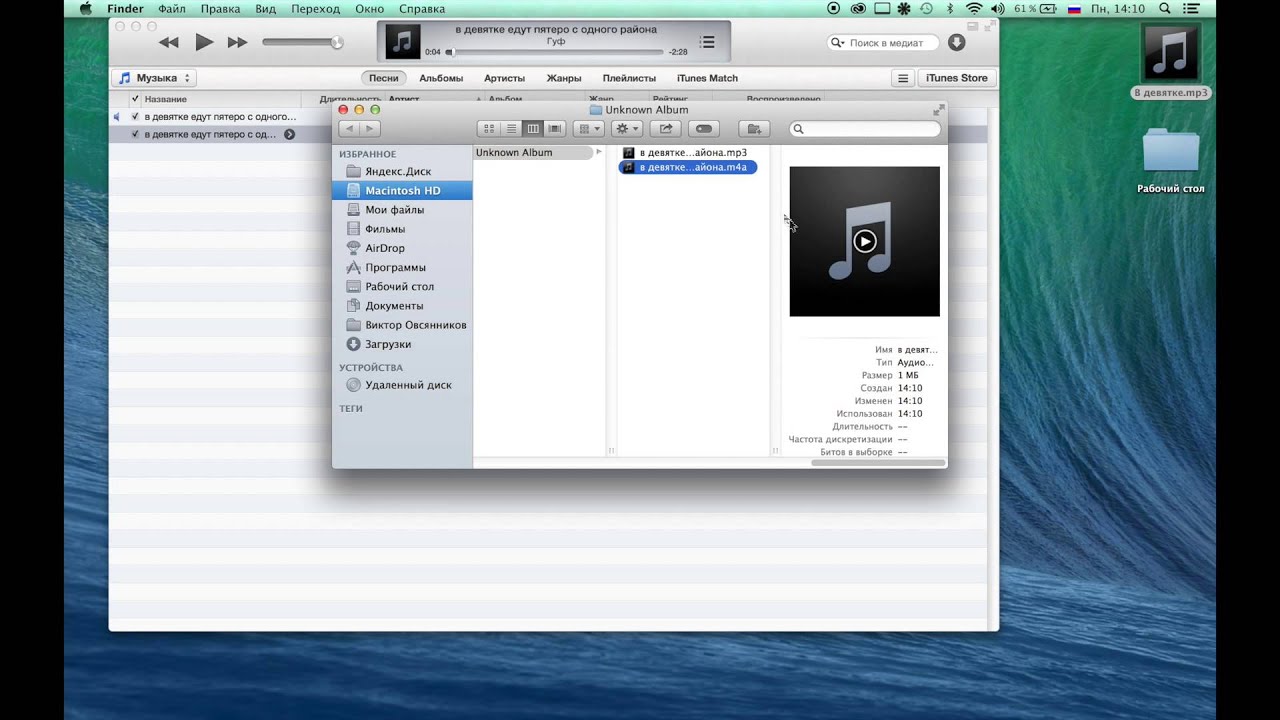
Выберите понравившуюся композицию и загрузите ее на компьютер.
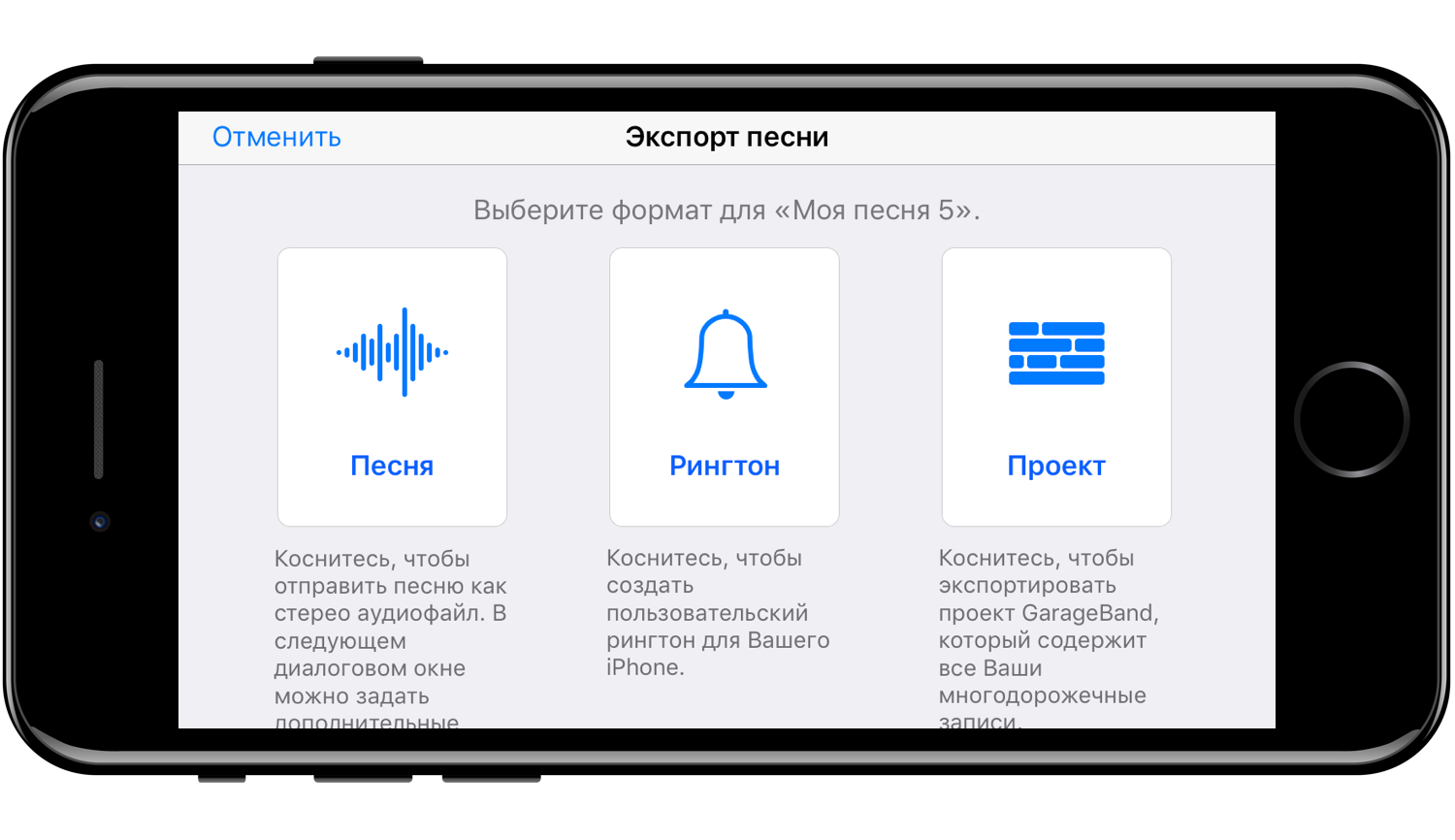

Как создать свой рингтон на iPhone. Ставим любую песню на звонок с помощью приложения GarageBand!
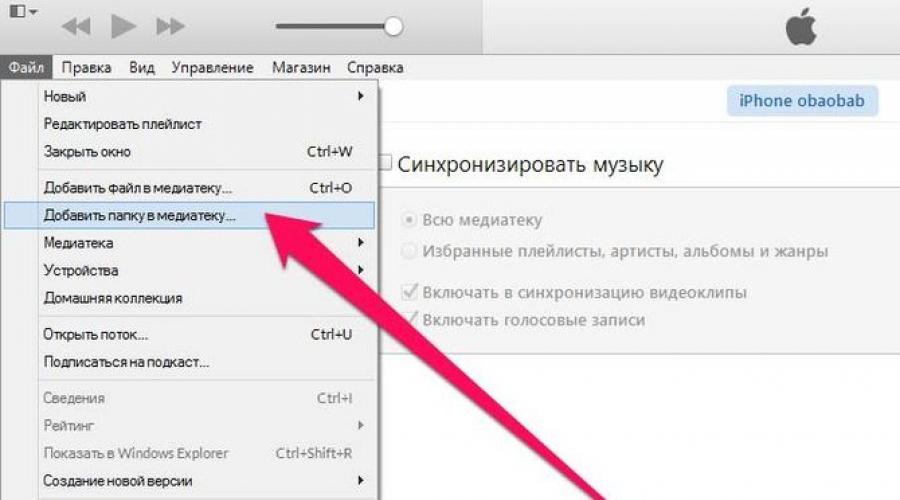
Откройте программу для редактирования аудиофайлов на вашем компьютере.


Ваш iPhone умеет делать эти 10 фишек, а вы не знали! Топ 10 фишек iPhone

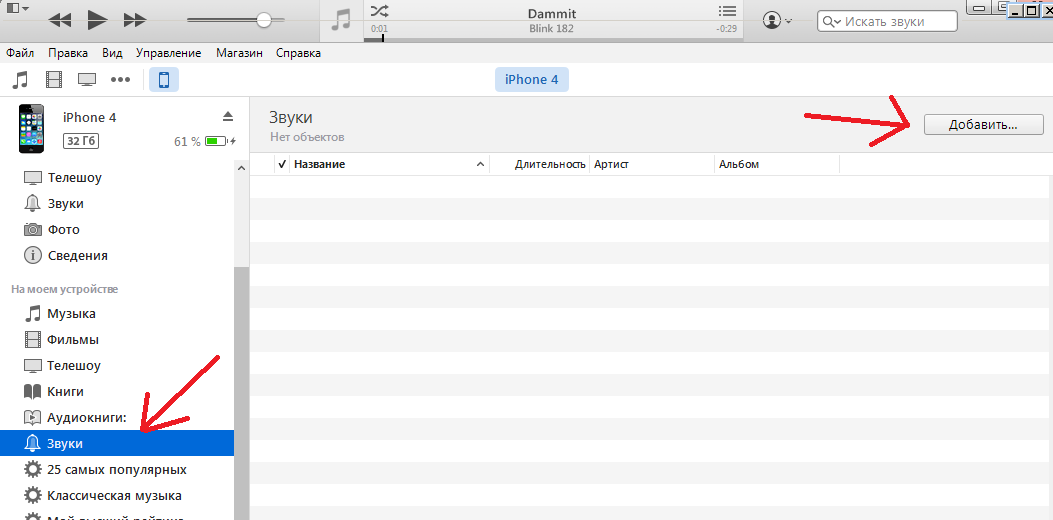
Откройте загруженную композицию в программе и обрежьте ее до желаемой длительности.
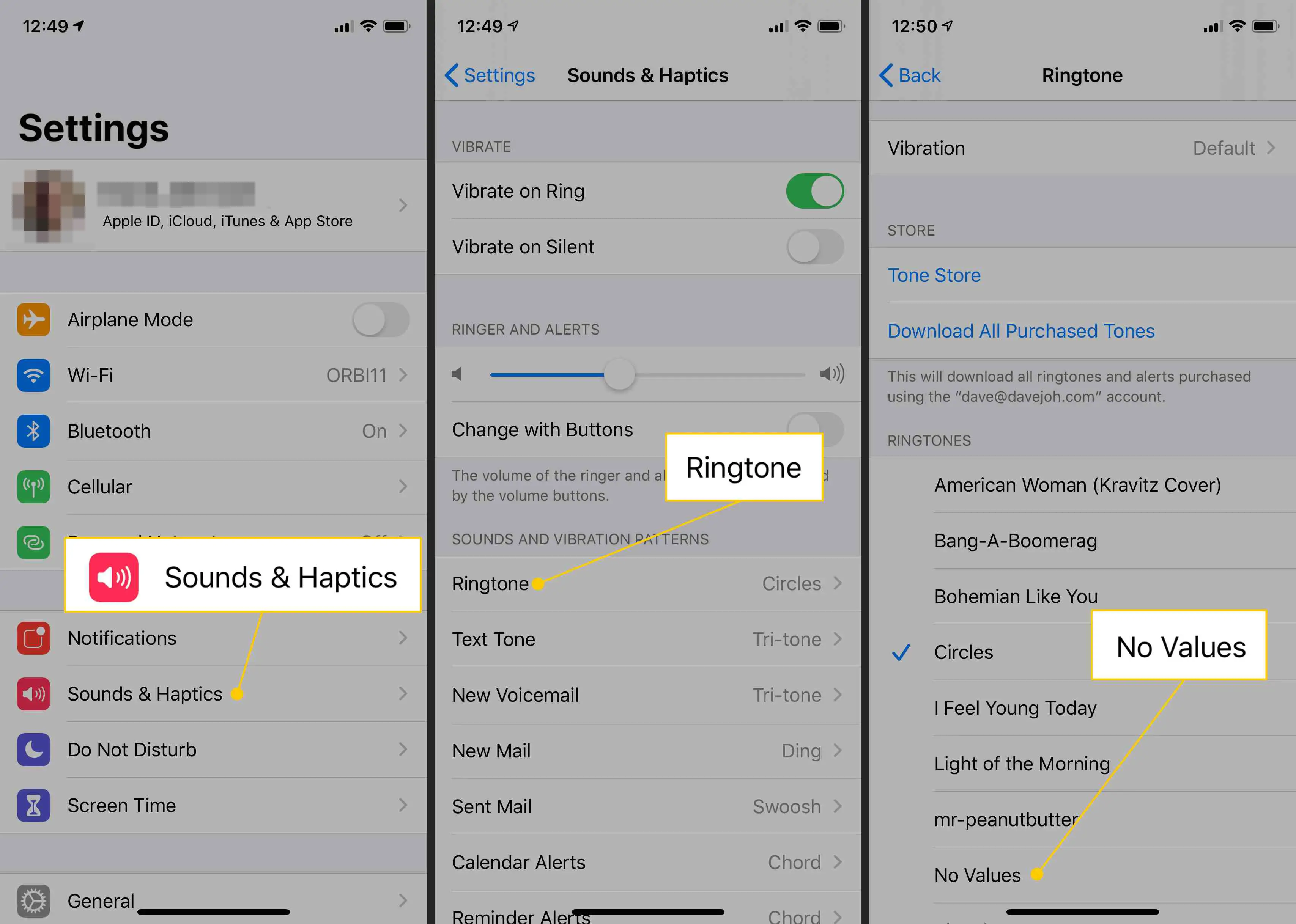
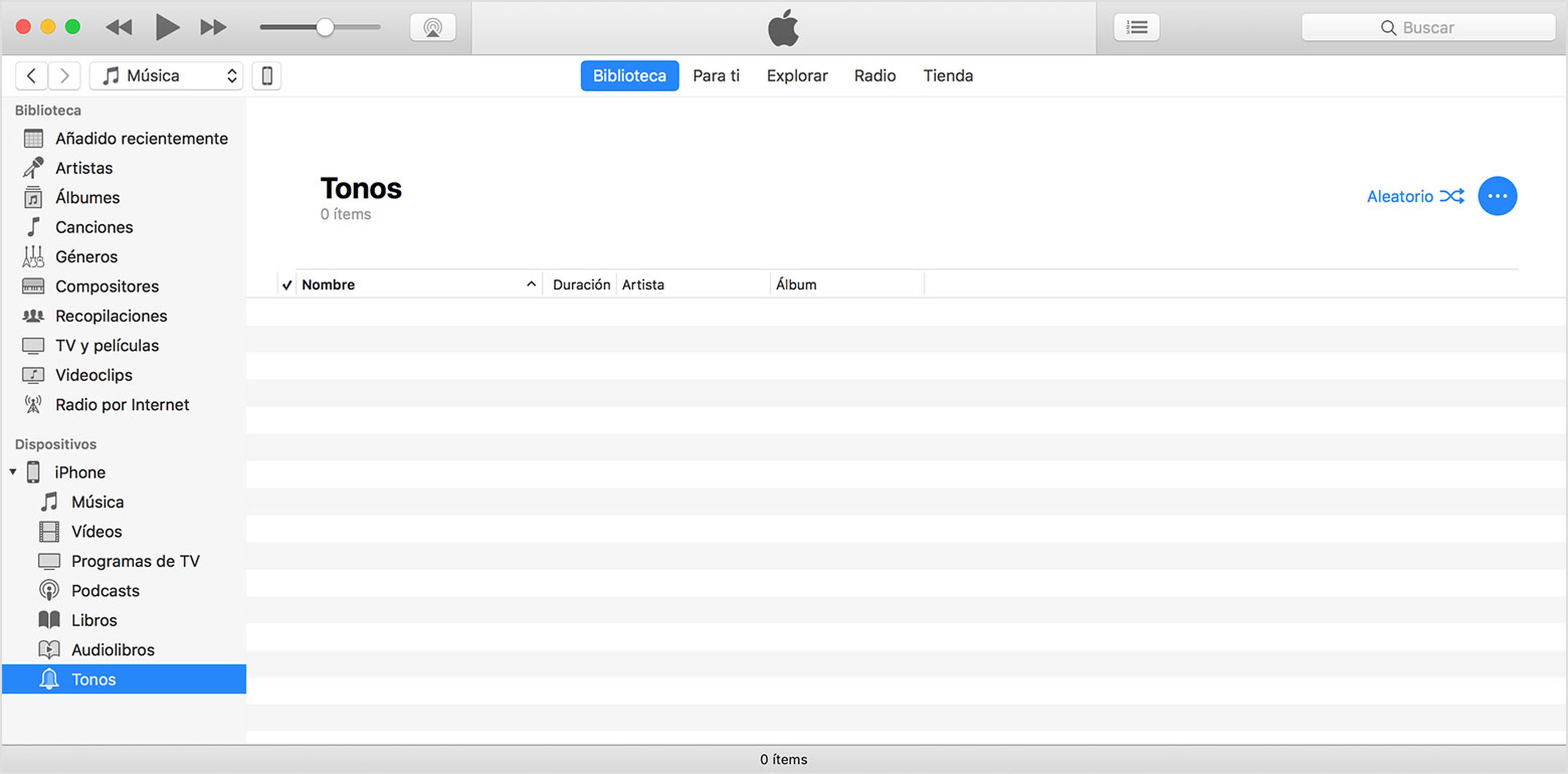
Сохраните изменения и экспортируйте обрезанную композицию в формате M4R.
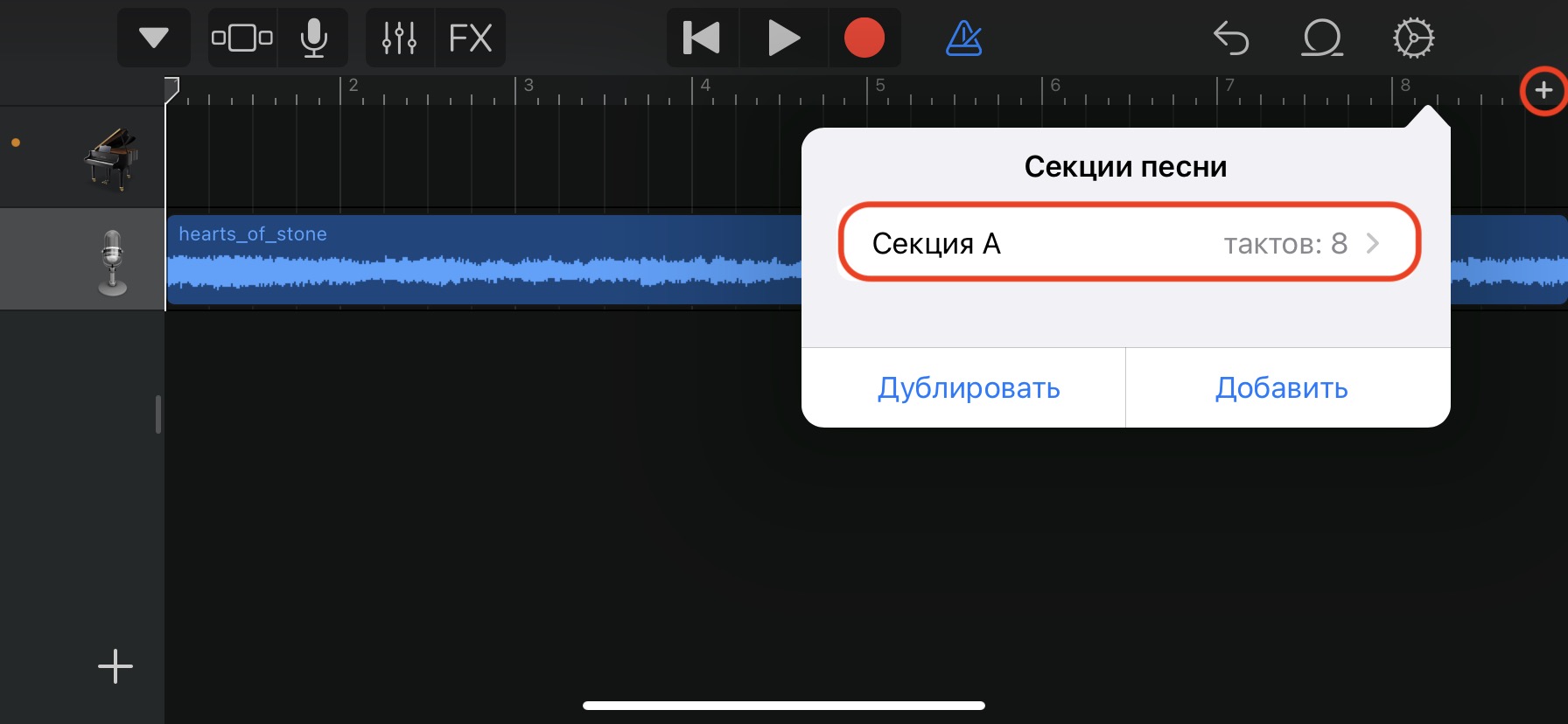

Любой рингтон на iPhone без компьютера, бесплатно
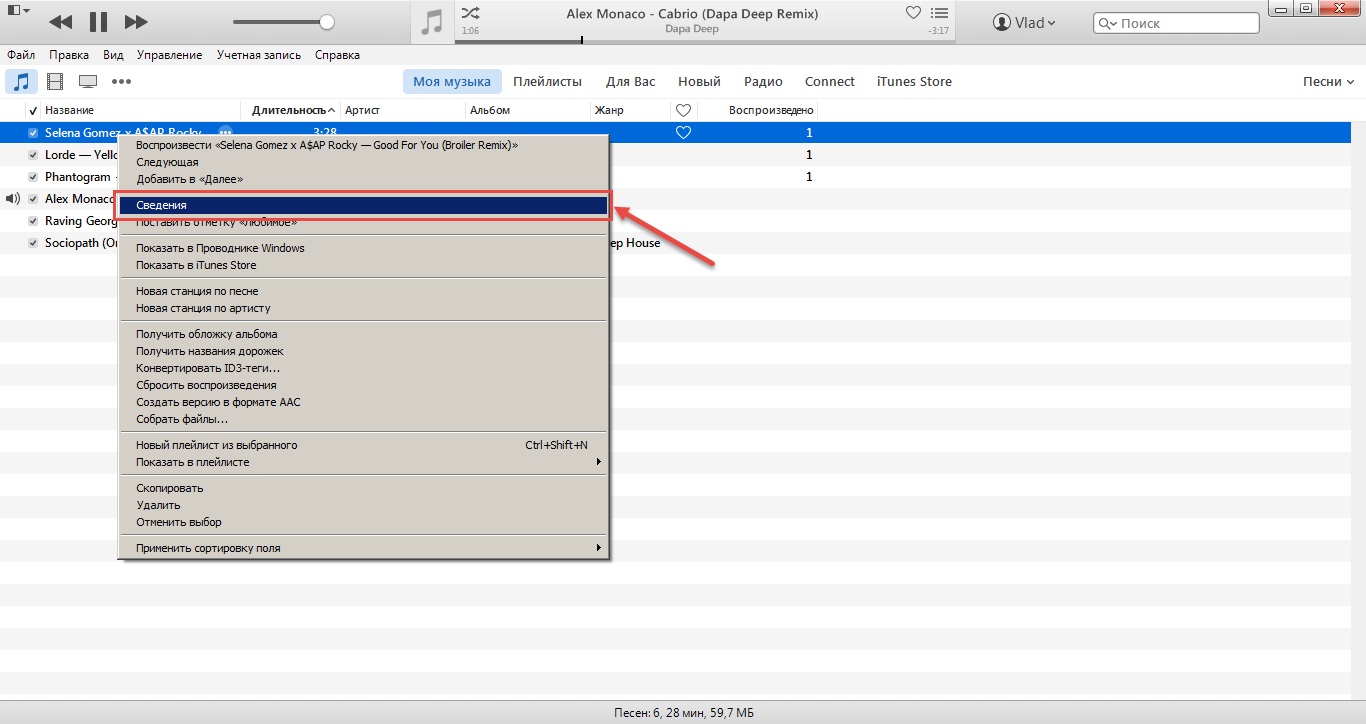
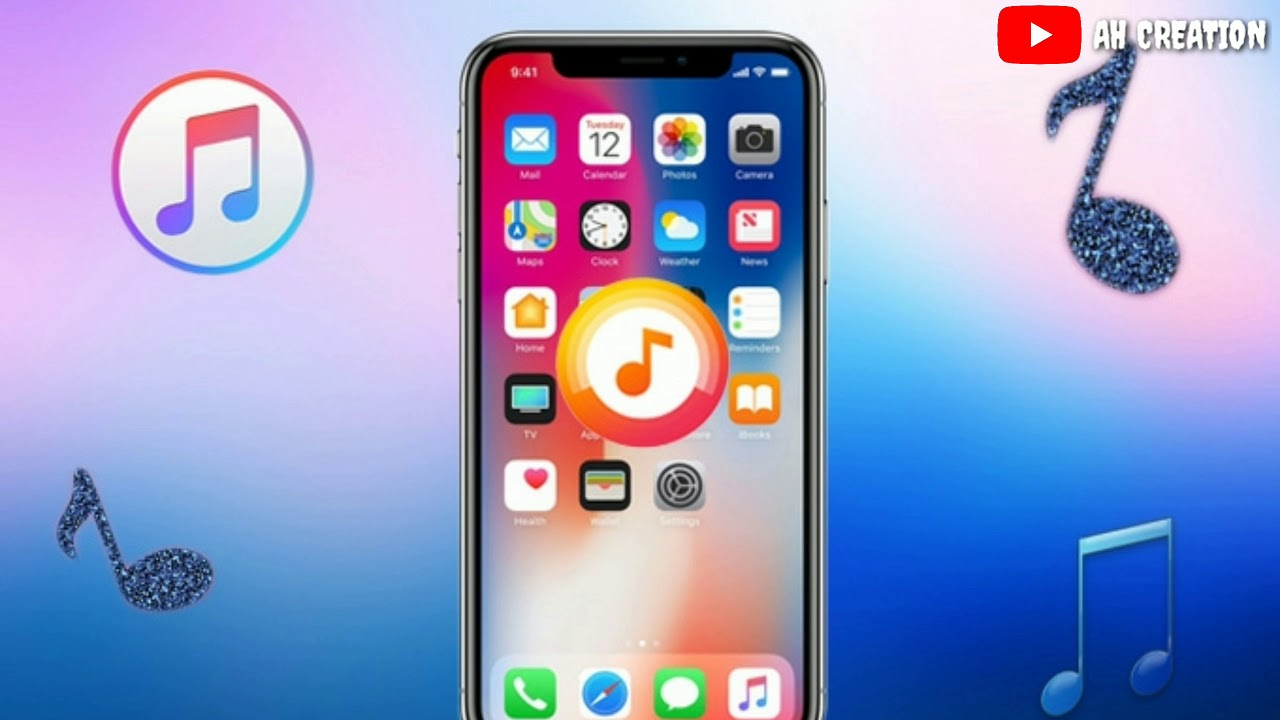
Подключите iPhone 5 к компьютеру с помощью USB-кабеля.

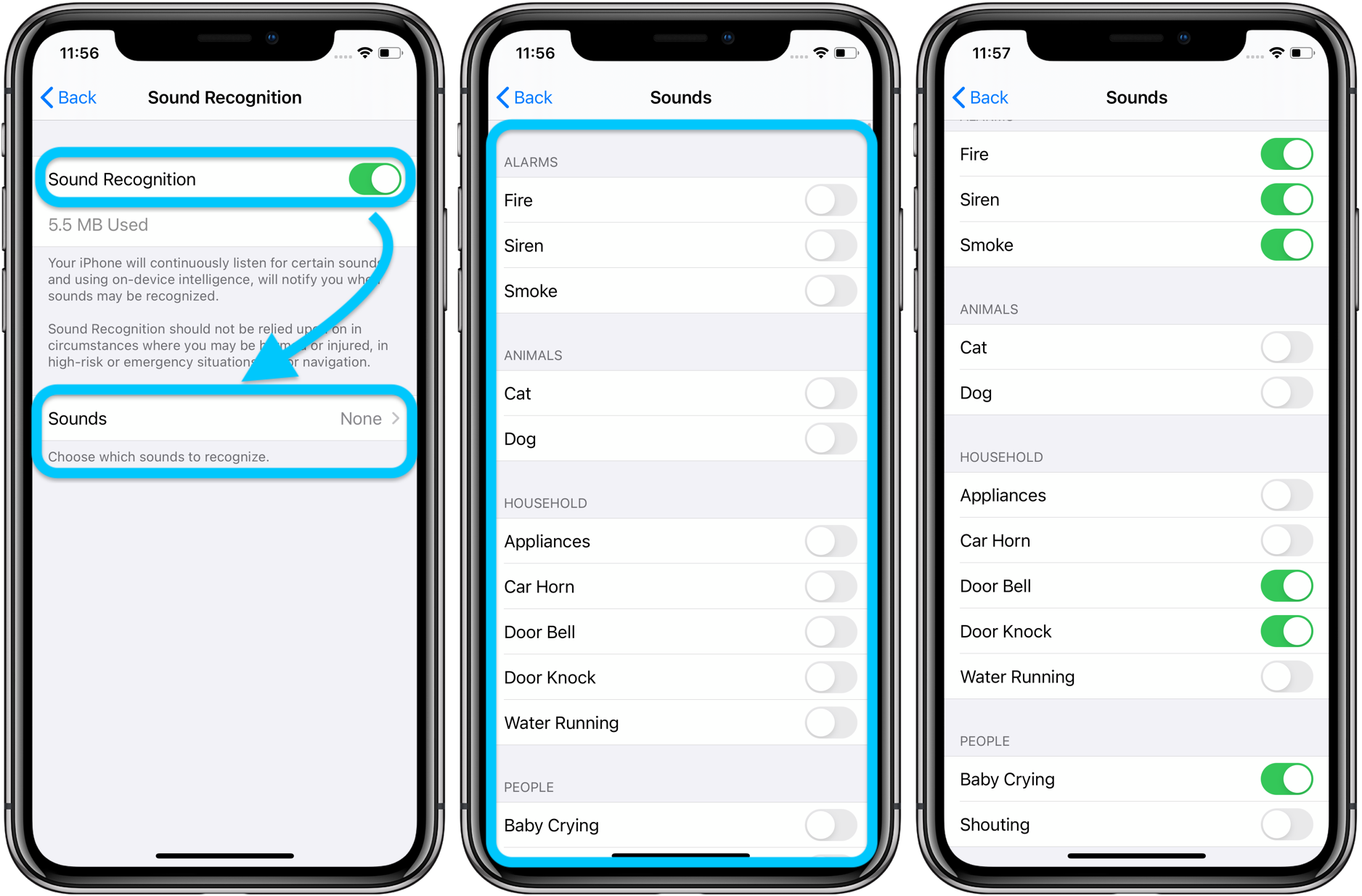
Откройте программу iTunes на вашем компьютере.
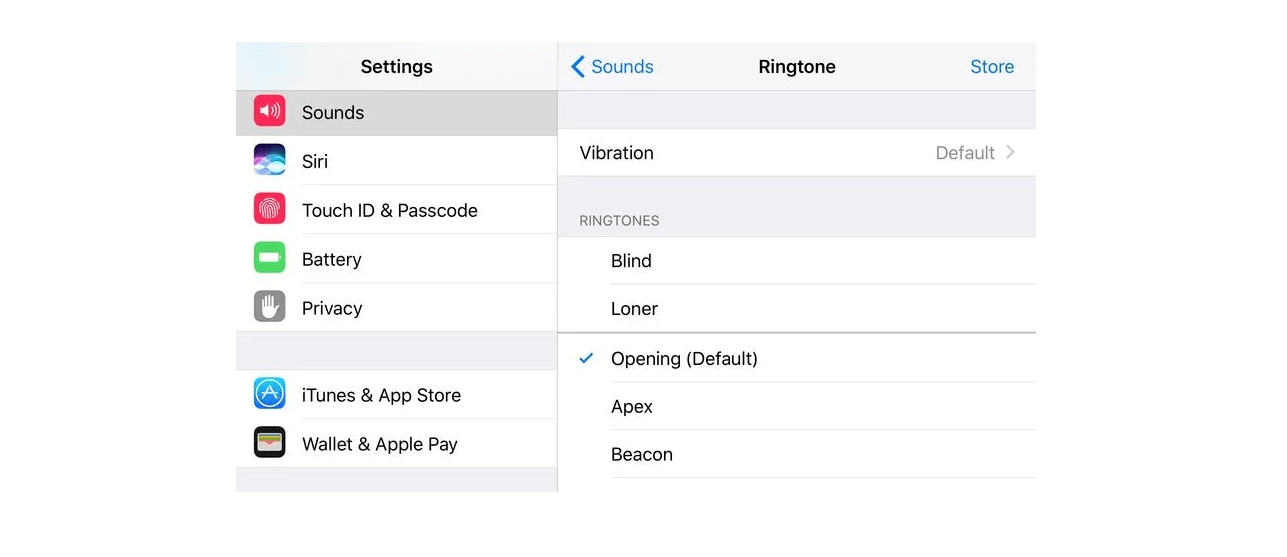
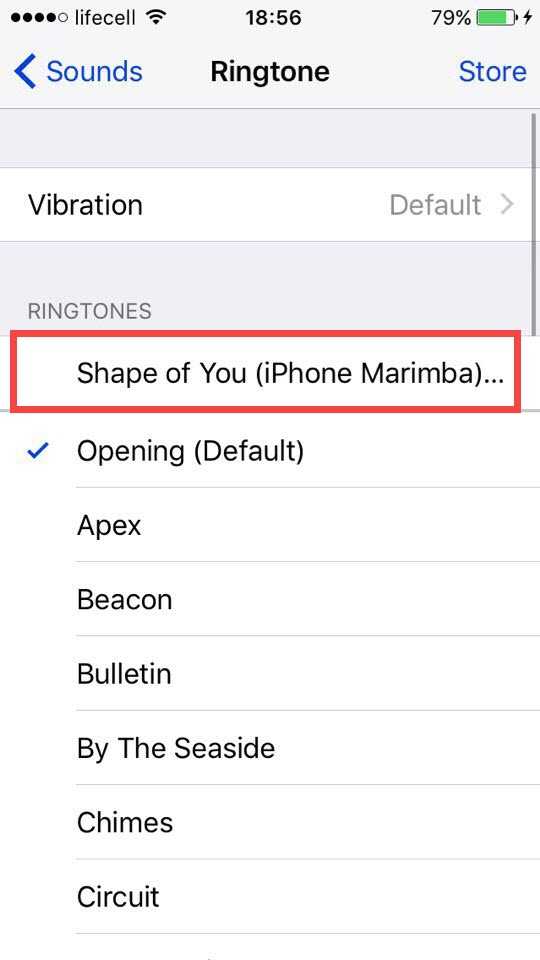

Перетащите сохраненный рингтон в библиотеку iTunes.


Выберите устройство iPhone 5 в iTunes и перейдите на вкладку Звуки.
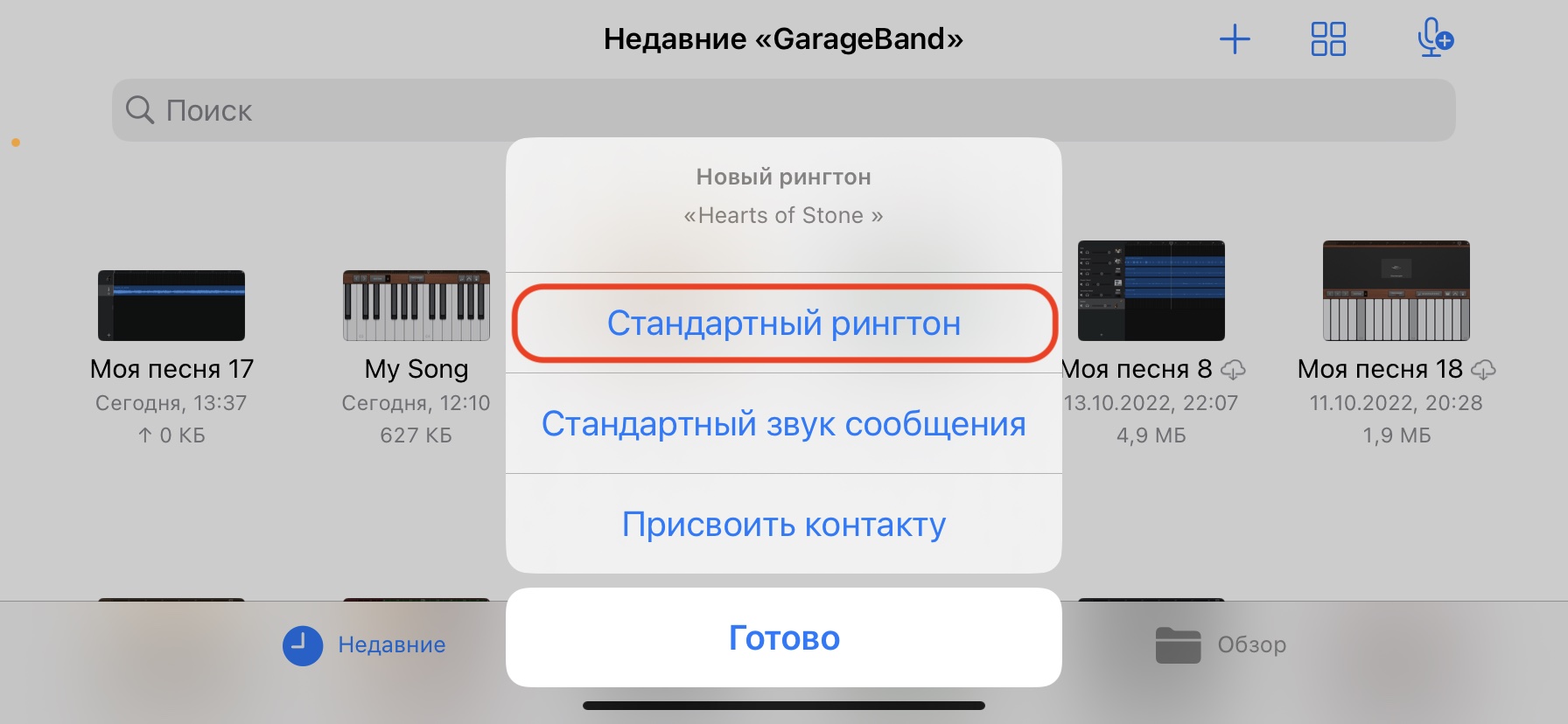

Как установить рингтон на iPhone
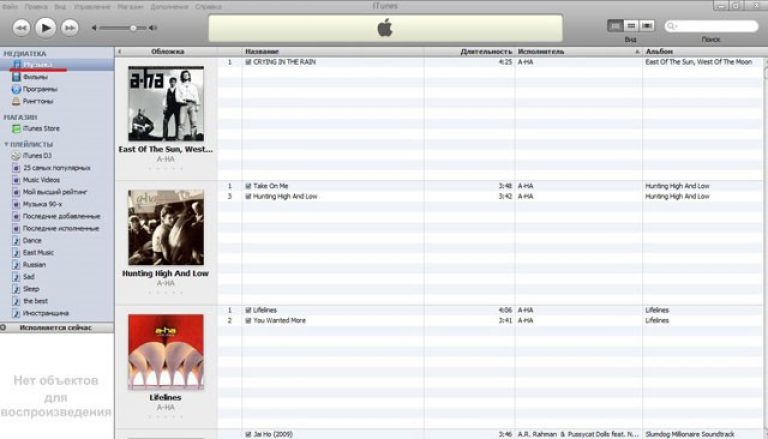
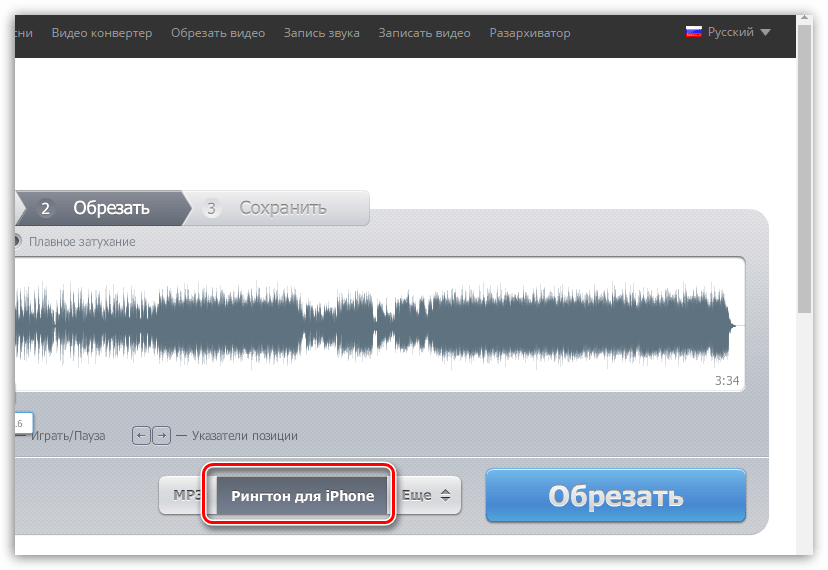
Установите флажок рядом с опцией Синхронизировать звуки и выберите рингтон для установки.
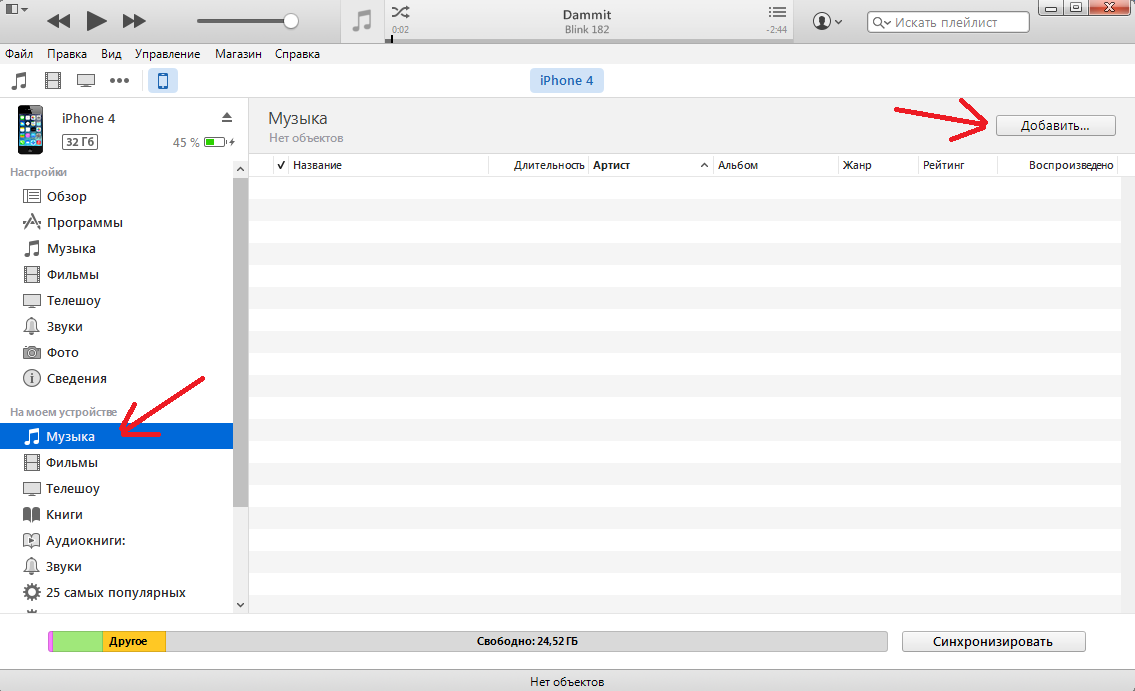
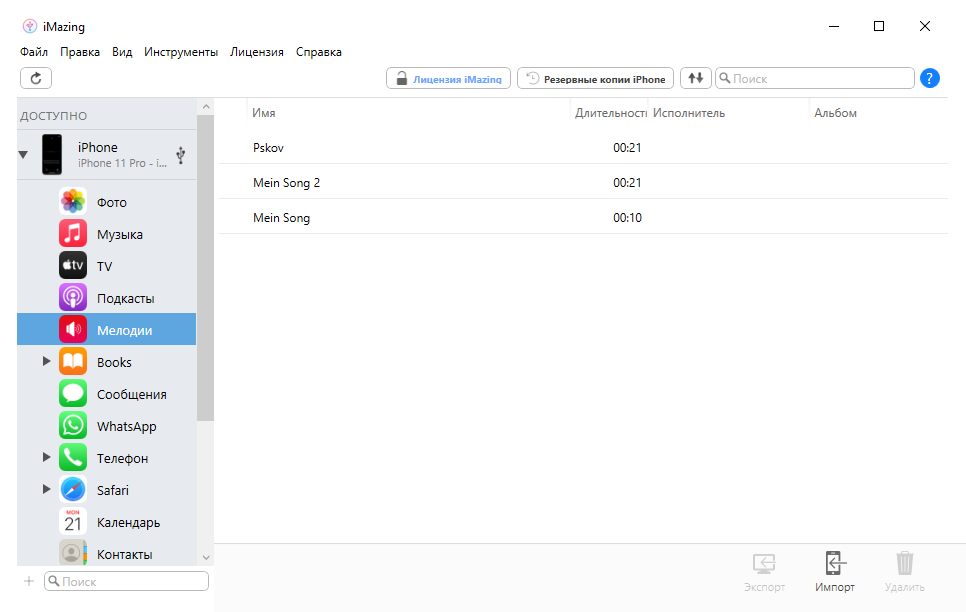
Нажмите кнопку Применить и дождитесь окончания процесса синхронизации, чтобы рингтон появился на вашем iPhone 5.
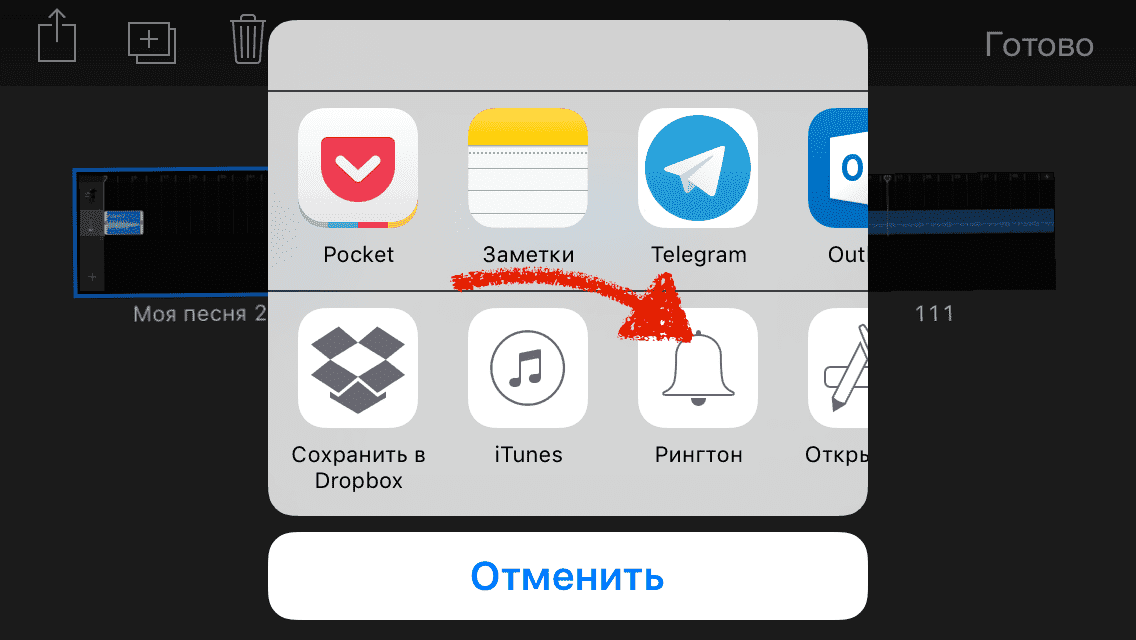

Как поставить ЛЮБУЮ песню на рингтон iPhone? Сделать рингтон на iPhone без компьютера 2021